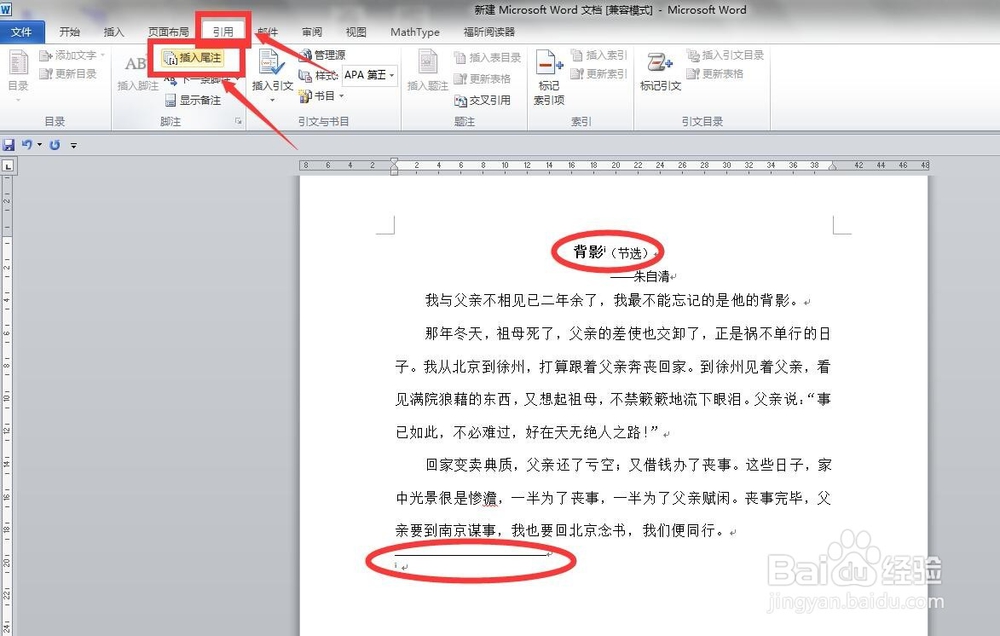1、首先,打开一篇已经编辑好的文档,这里输入的内容节选自朱自清的《背影》,以此为例进行脚注标注。
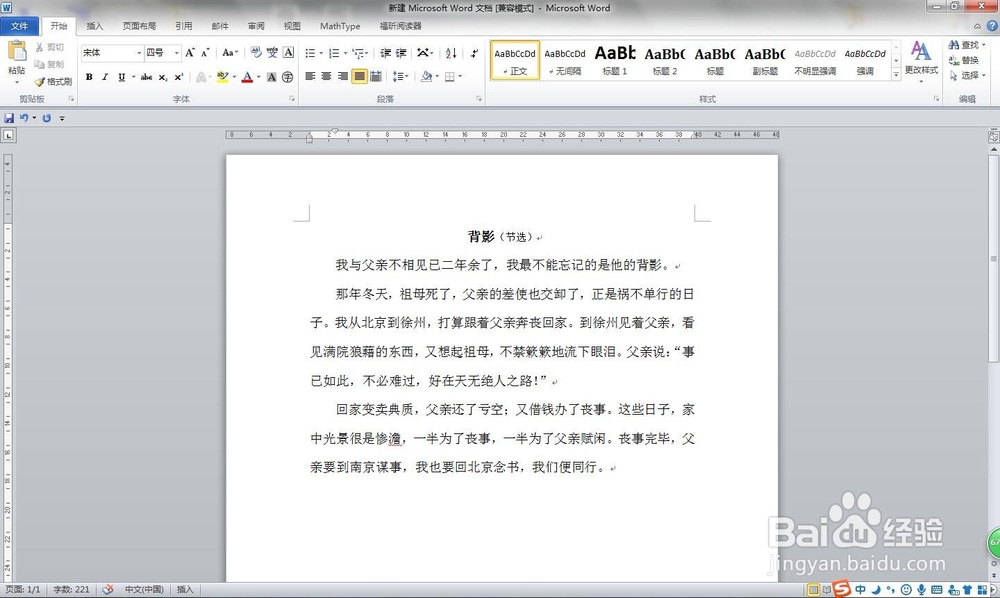
2、将鼠标放置在需要插入脚注的地方(这里插入在“朱自清”后面),然后点击:引用-插入脚注。这时就会发现有脚注标号1出现,可在页面底端输入脚注信息。
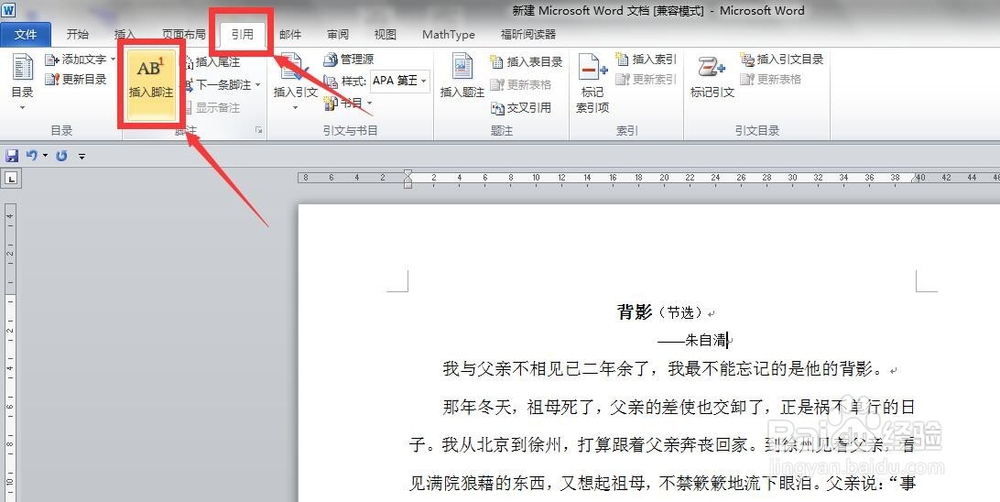
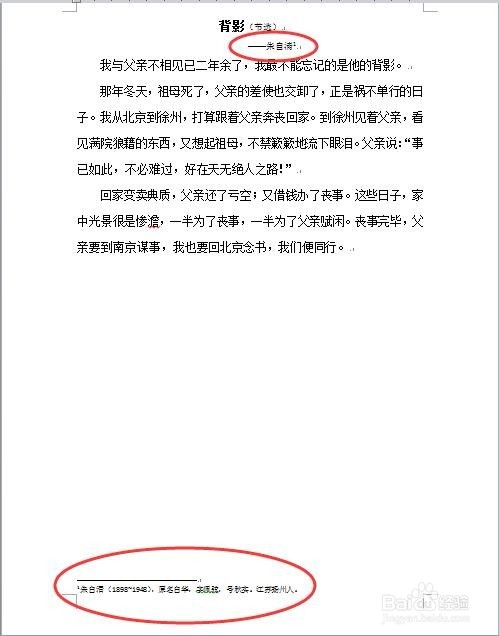
3、如果想要删除脚注,只需要选中脚注编号“1”,然后按Delete键即可。这样脚注就被删除了。
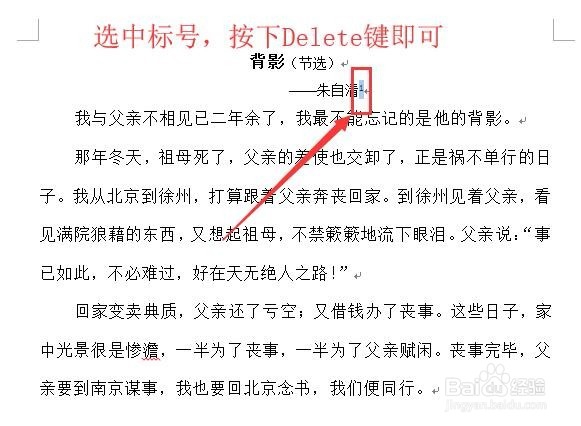
4、有时候为了美观,并不需要将脚注编号显示出来,可以将其项滓呶茉隐藏。首先选中脚注编号“1”,然后右击选择“字体”,在“字体”对话框中将“隐藏”前面的小方框勾选,然后点击确定即可隐藏脚注编号了。
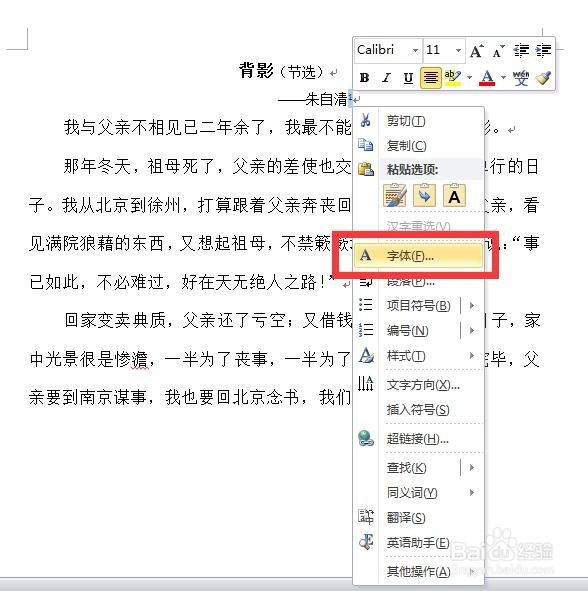
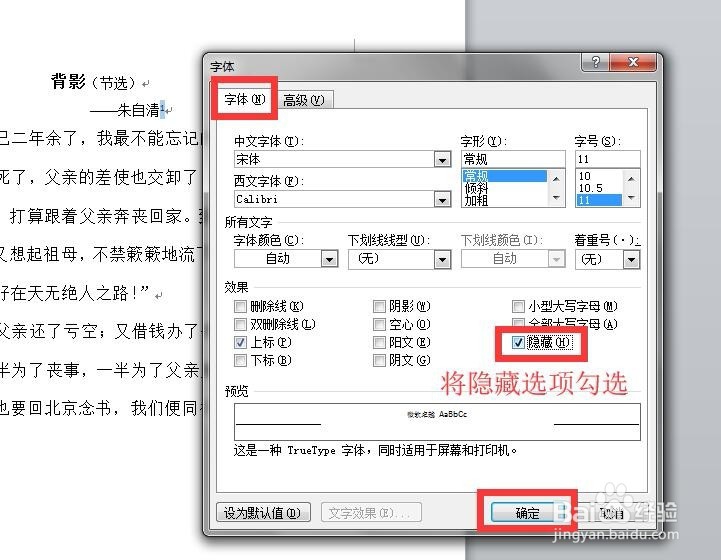
5、添加尾注的方法和添加脚注类似,在“引用”中选择“插入尾注”就可以了,删除和隐藏的方法和上面提到的步骤一样。